Er is een probleem met onze verbinding met de controller, 0x800708CA
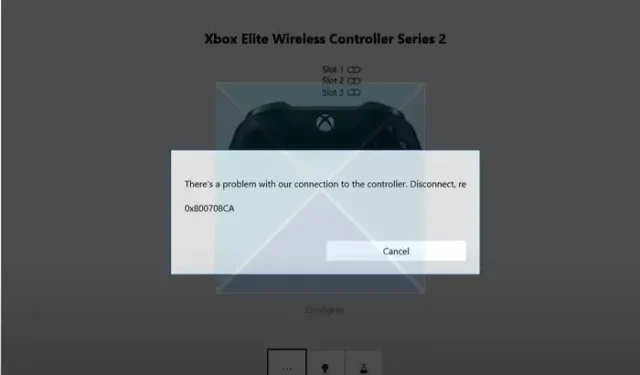
Veel gebruikers gebruiken liever een Xbox-controller om pc-games te spelen. Zelfs specifieke soorten games vereisen een controller in plaats van een combinatie van toetsenbord en muis. Het kan echter een beetje problematisch zijn als uw Xbox-controller niet goed werkt en u een fout tegenkomt zoals: Er is een probleem met onze verbinding met de controller, 0x800708CA .
Als u met een soortgelijk probleem wordt geconfronteerd en op zoek bent naar een manier om het op te lossen, hebben we hieronder enkele snelle methoden voor probleemoplossing besproken:
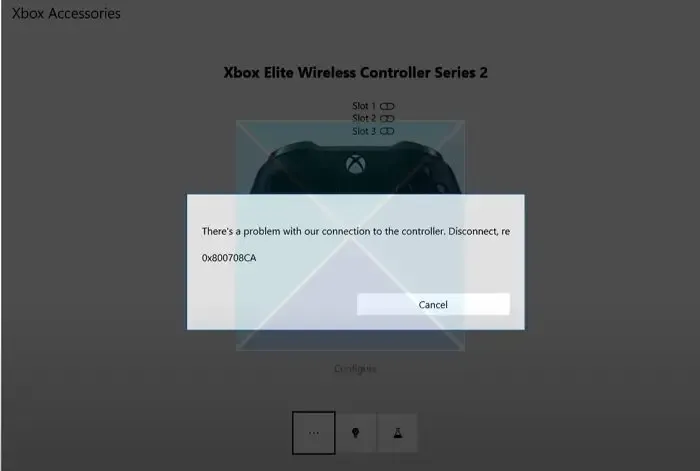
Er is een probleem met onze verbinding met de controller, 0x800708CA
Om verbindingsproblemen met je Xbox-controller en pc op te lossen, kun je de volgende oplossingen proberen:
- Sluit de Xbox-controller opnieuw aan
- Download en installeer Xbox Identity Provider
- Werk de controller bij via de Xbox Accessoires-app
U hebt geen beheerdersaccount nodig, maar u moet voldoende toestemming hebben om de apps te installeren.
1] Sluit de Xbox-controller opnieuw aan
U ondervindt verbindingsproblemen vanwege een tijdelijke storing. U kunt proberen uw Xbox-controller opnieuw aan te sluiten om de verbinding te vernieuwen en te kijken of deze werkt.
Volg hiervoor deze stappen:
- Druk op Windows-toets + I om Instellingen te starten.
- Navigeer naar Bluetooth en andere apparaten.
Klik hier op het pictogram met de drie stippen voor je Xbox-controllerkaart en selecteer Apparaat verwijderen.
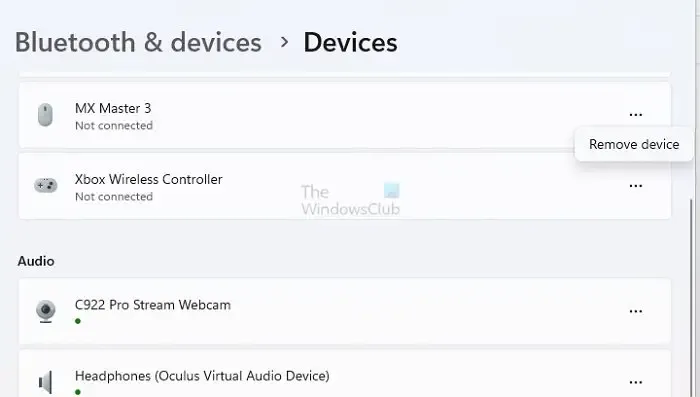
- Klik daarna op de knop Apparaat toevoegen en sluit uw controller opnieuw aan door de stappen op het scherm te volgen.
- Als u klaar bent, controleert u of u nog steeds verbindingsproblemen ondervindt.
2] Download en installeer Xbox Identity Provider
Een van de gemakkelijkste manieren om verbindingsproblemen met de Xbox-controller op te lossen, is door de Xbox-identiteitsprovider te downloaden en te installeren. De applicatie is bedoeld om pc-games verbinding te laten maken met Xbox Live.
Sommige gebruikers meldden echter dat het probleem ook wordt opgelost tijdens het configureren van je Xbox-controller via de Accessoires-app.
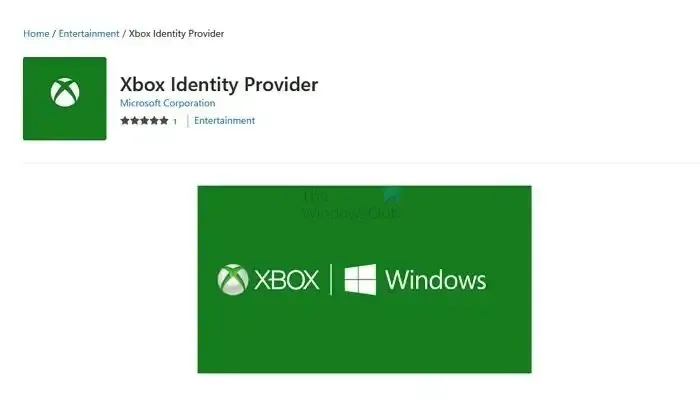
U kunt Xbox Identity Provider downloaden via de Microsoft Store . En na de installatie start u uw pc opnieuw op en controleert u of u nog steeds de foutcode 0x800708CA krijgt.
3] Werk de controller bij via de app Xbox Accessories
Er is ook een mogelijkheid dat je controller raar doet vanwege een bug. En Xbox heeft er al een update voor verzonden. U kunt dus proberen de controller bij te werken via de Xbox Accessories-app en kijken of dit voor u werkt.
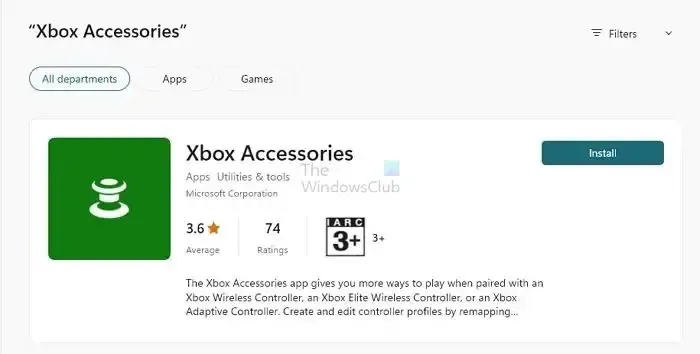
- Sluit eerst je Xbox-controller aan op je pc.
- Start de Xbox Accessories-app.
- Selecteer vervolgens uw aangesloten controller in de lijst.
- Klik op “Configureren” om toegang te krijgen tot de instellingen van de controller.
- Controleer hier of er firmware-updates zijn en volg de stappen op het scherm om je controller bij te werken.
- Als u klaar bent, start u uw pc opnieuw op en controleert u vervolgens op verbindingsproblemen.
Dus dat was alles voor het verwijderen van de Er is een probleem met onze verbinding met de controller, 0x800708CA-fout. Door de bovenstaande oplossingen te volgen, kunt u het probleem effectief oplossen. Als u echter nog steeds problemen ondervindt, kunt u overwegen contact op te nemen met Xbox voor hulp.
Waarom wordt mijn Elite-controller steeds losgekoppeld?
Enkele van de belangrijkste redenen waarom uw Elite-controller de verbinding blijft verbreken, zijn dat de batterij van uw controller bijna leeg is, draadloze interferentie, verouderde firmware of een defecte verbinding. Zorg er dus voor dat uw controller voldoende stroom heeft en dat er verbindingsproblemen zijn.
Hoe reset ik mijn Xbox Elite-controller?
Om eerst je Xbox Elite-controller te resetten, zoek je het kleine gaatje op de achterkant van de controller bovenaan. Houd de koppelingsknop in het gaatje ingedrukt met een paperclip of iets dergelijks. Zorg ervoor dat u deze positie ongeveer vijf seconden vasthoudt om een grondige reset te garanderen. Zodra de vijf seconden voorbij zijn, laat u de koppelingsknop los. Sluit ten slotte uw controller aan op een stroombron en sluit deze opnieuw aan op uw Windows-pc.



Geef een reactie